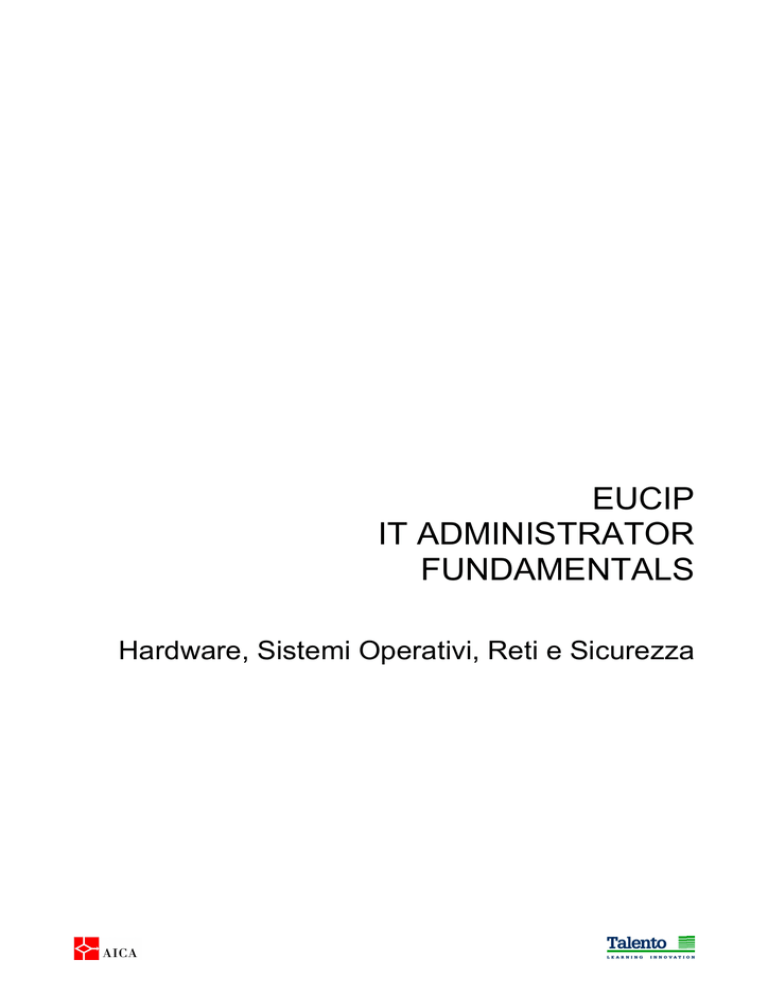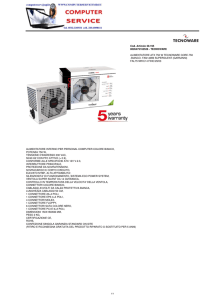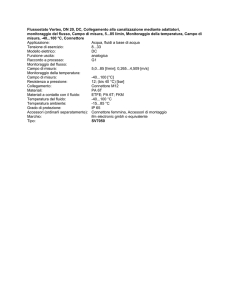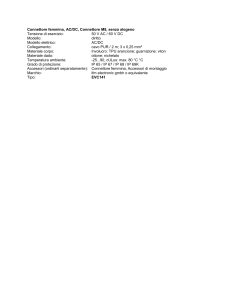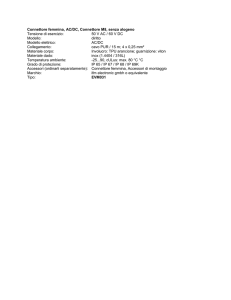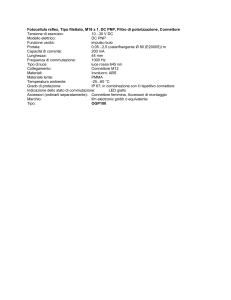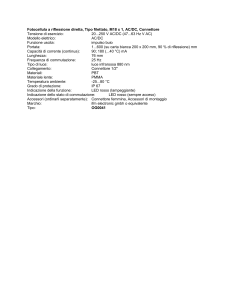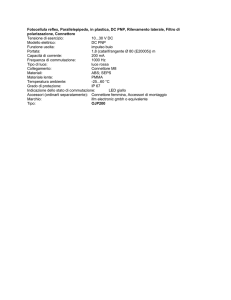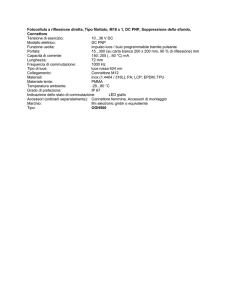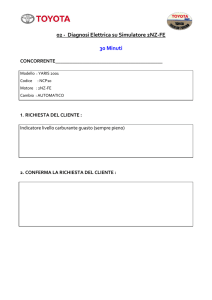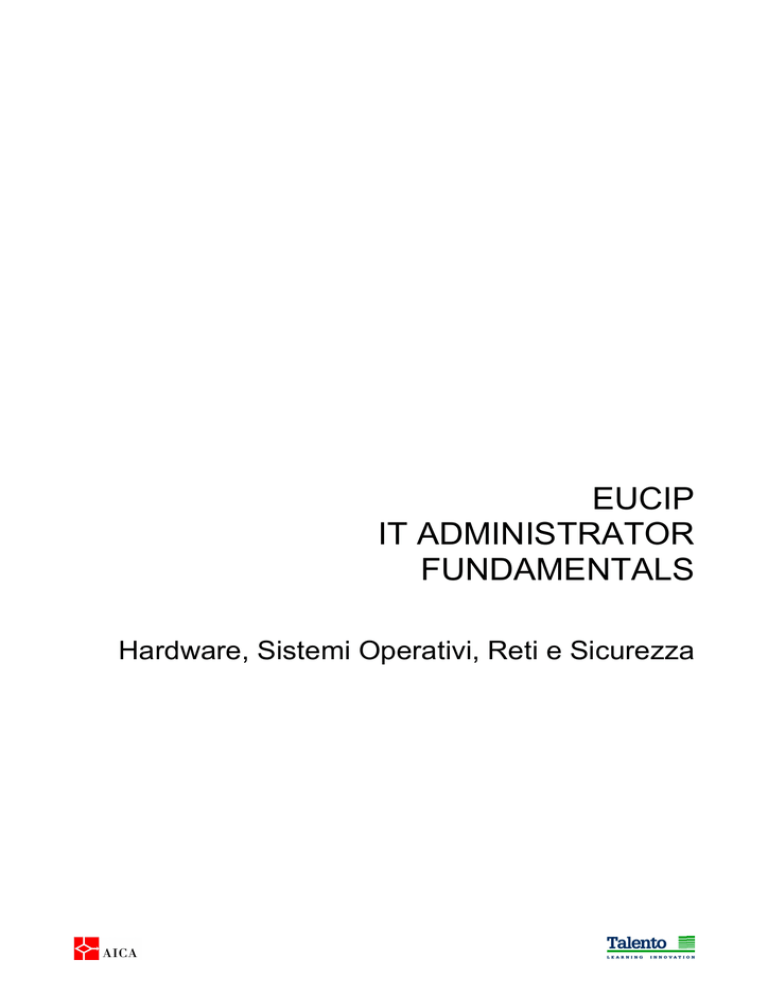
EUCIP
IT ADMINISTRATOR
FUNDAMENTALS
Hardware, Sistemi Operativi, Reti e Sicurezza
Copyright 2012 di Talento s.r.l.
Viale Sarca 336/F
Edificio Sedici
20126 Milano
www.talentoeducation.it
Tutti i diritti sono riservati.
E' vietata qualsiasi forma di riproduzione, anche parziale, di questo libro.
Le informazioni contenute in questo documento sono soggette a essere modificate senza obblighi di
preavviso da parte di Talento s.r.l.
Fermo restando l’esonero di ogni responsabilità, Talento s.r.l. opera in modo da garantire la massima
accuratezza nella produzione di questo libro. Si prega di notificare immediatamente a Talento s.r.l.
qualsiasi errore o imprecisione rilevata all’interno del testo.
Microsoft, MS-DOS, Windows, Windows 98, Windows 2000, Windows XP, Windows Vista e Windows 7
sono marchi registrati dalla Microsoft Corporation. Altri nomi e marchi citati nel testo sono generalmente
depositati o registrati dalle rispettive case produttrici.
L’immagine in copertina è di proprietà di 123RF Limited, dei suoi Contributori o Partner licenziatari ed è
utilizzata con relativo permesso di licenza. Questa immagine non può essere copiata senza permesso di
123RF Limited.
Versione 1.1
SOMMARIO
Modulo
Modulo
Modulo
Modulo
Modulo
Modulo
Modulo
Modulo
Modulo
Modulo
Modulo
1,
1,
1,
1,
1,
1,
1,
1,
1,
1,
1,
Lezione
Lezione
Lezione
Lezione
Lezione
Lezione
Lezione
Lezione
Lezione
Lezione
Lezione
1 – Introduzione al Personal Computer.................................................................. 1
2 – Scheda Madre............................................................................................... 5
3 – BIOS ......................................................................................................... 11
4 – Processore ................................................................................................. 17
5 – Memoria .................................................................................................... 27
6 – Bus di Comunicazione.................................................................................. 39
7 – Risorse di Sistema....................................................................................... 47
8 – Interfacce .................................................................................................. 51
9 – Memorie di Massa ....................................................................................... 71
10 – Dispositivi di Visualizzazione ....................................................................... 77
11 – Stampanti ................................................................................................ 85
Modulo
Modulo
Modulo
Modulo
Modulo
Modulo
Modulo
Modulo
Modulo
2,
2,
2,
2,
2,
2,
2,
2,
2,
Lezione
Lezione
Lezione
Lezione
Lezione
Lezione
Lezione
Lezione
Lezione
1
2
3
4
5
6
7
8
9
Modulo
Modulo
Modulo
Modulo
Modulo
Modulo
Modulo
Modulo
Modulo
Modulo
Modulo
3,
3,
3,
3,
3,
3,
3,
3,
3,
3,
3,
Lezione
Lezione
Lezione
Lezione
Lezione
Lezione
Lezione
Lezione
Lezione
Lezione
Lezione
1 – Modello di riferimento OSI.......................................................................... 167
2 – Livelli fisico, collegamento dati e rete .......................................................... 169
3 – Protocollo e Indirizzamento IP .................................................................... 177
4 – Protocollo TCP .......................................................................................... 181
5 – NAT, DHCP e MIME.................................................................................... 185
6 – TELNET e FTP ........................................................................................... 189
7 – WORLD WIDE WEB.................................................................................... 191
8 – Posta Elettronica ....................................................................................... 197
9 – Applicazioni di gruppo e condivisione ........................................................... 203
10 – Connessione a una rete............................................................................ 209
11 – Configurazione e utilizzo dei servizi di rete ................................................. 215
Modulo
Modulo
Modulo
Modulo
Modulo
Modulo
Modulo
Modulo
Modulo
Modulo
Modulo
4,
4,
4,
4,
4,
4,
4,
4,
4,
4,
4,
Lezione
Lezione
Lezione
Lezione
Lezione
Lezione
Lezione
Lezione
Lezione
Lezione
Lezione
1 – Principi di base sulla sicurezza .................................................................... 229
2 – Aspetti organizzativi della sicurezza............................................................. 233
3 – Crittografia simmetrica, asimmetrica e algoritmi di Hash................................ 235
4 – Uso della crittografia ................................................................................. 243
5 – Controllo di accesso e disponibilità .............................................................. 249
6 – Codice maligno ......................................................................................... 255
7 – Infrastruttura a chiave pubblica .................................................................. 261
8 – Reti e servizi ............................................................................................ 265
9 – Controllo degli accessi ............................................................................... 273
10 – Firewall .................................................................................................. 275
11 – Aspetti sociali, etici e legali....................................................................... 279
–
–
–
–
–
–
–
–
–
Fondamenti ................................................................................................ 93
Installazione del Sistema operativo ............................................................. 101
Configurazione del sistema......................................................................... 113
Gestione del Disco..................................................................................... 131
Manutenzione del Disco ............................................................................. 139
Condivisione di risorse e gestione autorizzazioni ........................................... 143
Strumenti di Amministrazione..................................................................... 151
Diagnosi e risoluzione dei problemi.............................................................. 155
Basi di dati ............................................................................................... 163
Modulo 1
Hardware
Modulo 1, Lezione 1 – Introduzione al Personal Computer
Riferimento Syllabus F.1.1.1 - Comprendere i concetti fondamentali relativi all'hardware e software.
Contenuti della lezione - Hardware e Software; Tipologie di Software; Principali componenti Hardware
Hardware e Software
Con il termine hardware si identifica la parte fisica di un computer: circuiti elettronici, componenti
metallici, periferiche, cablaggi, motori, ventole, spie, interruttori e via dicendo.
Questo insieme di parti è progettato per eseguire compiti estremamente semplici con la massima
velocità, accuratezza e ripetibilità.
In questo contesto, il software è l’insieme di istruzioni codificate (programmi) che descrivono come
eseguire in modo coordinato queste grandi quantità di operazioni elementari, per realizzare operazioni di
interesse applicativo significativo.
ATTENZIONE
Hardware e software possono trovare utile impiego solamente insieme. Infatti, l’elaboratore senza
programmi (hardware senza software) possiede la capacità di eseguire compiti, ma a un livello di
astrazione troppo basso perché questi risultino, di per sé, di una qualche utilità pratica. Viceversa, un
programma non associato ad una macchina in grado di comprenderlo ed eseguirlo (software senza
hardware), sebbene abbia un valore concettuale in sé, in quanto descrive compiutamente un
procedimento valido e corretto, da solo è inutile.
APPROFONDIMENTO
A titolo di esempio i compiti dell’hardware includono:
•
•
•
•
•
il trasferimento di un dato da una parte all’altra del computer o fra questo e l’esterno
la lettura o scrittura di un dato su memoria persistente o volatile
l’accensione di un singolo puntino colorato sullo schermo
l’emissione di un impulso acustico
il rilevamento di un tasto premuto sulla tastiera
Come puoi vedere, il tipo di compiti che l'hardware è in grado di eseguire direttamente è decisamente
elementare e di scarso interesse. I compiti del software sono quelli di eseguire in modo finalizzato,
coordinato e accuratamente sincronizzato un enorme numero di questi compiti elementari.
La presenza del software permette all’hardware di svolgere compiti più utili e interessanti:
•
•
•
accendendo un gran numero di puntini sul video è possibile comporre immagini
emettendo in modo ben preciso alcuni impulsi acustici è possibile riprodurre musica, voci e suoni
ripetendo più volte il trasferimento di dati elementari dalla memoria locale non volatile alla porta
di comunicazione è possibile
Tipologie di Software
Il software può essere classificato in 4 macro categorie:
•
Programmi applicativi, che permettono di svolgere particolari funzioni specializzate come la
scrittura di testi, l’esecuzione di calcoli o l’invio di e-mail.
•
Sistemi operativi, che gestiscono l’hardware del Personal Computer e che forniscono la base
sulla quale si appoggiano i programmi applicativi. Il compito principale del sistema operativo
è quello di permettere all'utente di interagire direttamente con la macchina.
•
Device Driver, che consentono al sistema operativo di utilizzare le periferiche senza
conoscerne le caratteristiche peculiari.
•
Firmware, ovvero il software integrato direttamente in un componente hardware. Il termine
firmware deriva dall'unione di "firm" (stabile) e "ware" (componente), indica che il
programma non è immediatamente modificabile dall'utente finale e che si tratta del punto di
incontro fra componenti logiche e fisiche, ossia fra hardware e software.
Copyright © 2011 Talento
1
Hardware
Modulo 1
ATTENZIONE
Tra i quattro tipi di software citati, il firmware è sicuramente il meno conosciuto, tuttavia in ambito
informatico esiste un firmware popolarissimo: quello della scheda madre, più comunemente
conosciuto con il termine BIOS e responsabile del corretto avvio del computer. Oltre alla scheda
madre, molti altri componenti sono spesso dotati di un proprio firmware, come dischi fissi, lettori o
masterizzatori di CD, DVD e schede di espansione in genere.
Principali Componenti Hardware
L’hardware dei Personal Computer comprende alcuni componenti fondamentali con compiti chiaramente
identificati.
ATTENZIONE
I componenti hardware del PC possono essere distinti tra interni ed esterni. All’interno del case hai
avuto modo di esaminare i più importanti elementi che lo costituiscono, ma all’esterno sono presenti
altri elementi (periferiche) che da un punto di vista logico fanno ancora parte del computer "base" in
quanto generalmente indispensabili per il suo utilizzo: tastiera, mouse e schermo. Altre periferiche,
come stampanti, scanner, tavolette grafiche, ecc.. possono arricchire la configurazione di base.
Hard disk,CD,
DVD
La memoria di massa, o persistente, è una forma di memoria con caratteristiche tali da
renderla complementare alla precedente in quanto i dati in essa immagazzinati
vengono mantenuti per lunghissimi periodi anche in mancanza di alimentazione.
La sua capacità è molto maggiore di quella della memoria di lavoro, mentre la velocità
è molto inferiore. Può essere di sola lettura oppure prevedere anche la possibilità di
essere scritta, una sola volta oppure più volte.
La memoria di massa è solitamente realizzata con tecnologia magnetica (hard disk),
magneto-ottica o puramente ottica (CD, DVD, Blu-Ray): in tutti questi casi l'unità di
memoria di massa ha parti in rotazione (disco) o comunque in movimento (testine).
Stanno però facendosi rapidamente largo anche nelle memorie di massa le tecnologie
basate su semiconduttori che consentono la realizzazione di dispositivi completamente
a stato solido (memorie flash).
Sottosistema
video
Si occupa di mantenere una rappresentazione interna delle immagini da visualizzare sullo
schermo, e di generare i segnali elettrici adatti a pilotare l'elettronica di tale periferica
affinché il disegno generato dalle istruzioni del programma appaia sul monitor.
Nei PC di basso livello (per ragioni di costo) o nei portatili (per ragioni di miniaturizzazione
e/o di costo) il sottosistema video può anche essere integrato sulla scheda madre e può
fare uso della stessa memoria di lavoro usata per programmi e dati ("memoria condivisa").
Negli altri casi è realizzato sotto forma di una scheda circuitale distinta dalla motherboard,
con una propria memoria e una propria CPU (detta in questo caso ”GPU” cioè Graphic
Processing Unit).
2
Copyright © 2011 Talento
Modulo 1
Sottosistema
audio
Hardware
Si occupa di trasformare un flusso audio digitale in un segnale riproducibile da un set
di altoparlanti. La maggior parte dei sottosistemi audio attuali è anche in grado di
ricevere input da microfoni o altri apparati audio. Anche in questo caso si parla spesso
di "scheda audio" oppure di "audio integrato" a seconda che la circuiteria sia ospitata
da una scheda distinta dalla motherboard oppure a bordo della motherboard stessa.
Indipendentemente dalla soluzione, sono presenti prese per collegare altoparlanti o
cuffie, nonché prese per entrata audio e microfono.
Porte di
Questi connettori permettono di collegare dispositivi esterni (genericamente chiamati
connessione
"periferiche") che collaborano con il PC nell'esecuzione dei suoi compiti. A titolo di
ingresso/uscita esempio distinguiamo:
-
apparati di comunicazione con l’uomo (altoparlanti, monitor, tastiere, mouse)
-
apparati di comunicazione con altre macchine (rete wired o wireless, porte USB,
porte seriali e parallele, porte Firewire)
-
apparati che ne accrescono le potenzialità intrinseche (dischi esterni aggiuntivi,
sistema audio migliorato, ecc.)
-
apparati che aggiungono capacità nuove (ricevitore TV)
Il termine “Ingresso/Uscita” viene sovente sostituito dall’acronimo inglese I/O cioè
“Input/Output”.
Alimentatore
Questo sottosistema ha il compito di convertire i livelli elettrici della fonte primaria di
alimentazione (per l’Italia: 220V, 50Hz) nell'insieme di tensioni stabilizzate (12V, 5V,
3.3V...) richieste dai componenti elettronici del PC per il proprio funzionamento.
Particolarmente esigente in termini di accuratezza di regolazione è la CPU, che richiede
una tensione stabilissima e precisa al centesimo di Volt.
Case
Talvolta riferito anche con i termini “telaio” o “chassis” è il mobile plastico o metallico
al quale sono ancorati la motherboard, l'alimentatore, le unità disco e il pannello delle
connessioni I/O. La sua struttura fisica ha importanti implicazioni funzionali (efficacia
del raffreddamento) e della manutenzione (accessibilità ai cablaggi e ai componenti),
oltre a determinare le possibilità di installazione e in qualche caso la stessa
destinazione d'uso (desktop orizzontale o verticale, server in formato tower o rack
mounted, oppure notebook e tablet di varie forme e dimensioni).
Copyright © 2011 Talento
3
Modulo 1
Hardware
Modulo 1, Lezione 2 – Scheda Madre
Riferimento Syllabus F.1.2.1 - Comprendere il ruolo e le funzioni di base di una scheda madre.
Riferimento Syllabus F.1.2.2 - Identificare le componenti di base di una scheda madre quali: socket
per CPU, chipset, cache esterna, bus, porte, slot di espansione.
Riferimento Syllabus F.1.2.3 - Conoscere le diverse tipologie di formato delle schede madri e le
relative differenze di standard, quali: LPX, ATX, NLX.
Contenuti della lezione - Ruolo della Scheda Madre; Funzioni Integrate nella Scheda Madre;
Componenti Hardware della Scheda Madre; Il Chipset; Bus e Slot di
Espansione; La Memoria RAM; I Connettori dei Dischi; Tipologia di formato
delle Schede Madri; Le Connessioni delle Schede Madri
Ruolo della Scheda Madre
La scheda madre o scheda di sistema, anche conosciuta come motherboard o mainboard, è una parte
fondamentale di un moderno Personal Computer.
Essa comprende tutta la circuiteria elettronica di interfaccia fra i vari componenti principali e fra questi e i
bus di espansione e le interfacce verso l'esterno. È responsabile della trasmissione e temporizzazione
corretta di molte centinaia di segnali diversi, tutti ad alta frequenza e tutti sensibili ai disturbi; per questo
la sua buona realizzazione è un fattore chiave per la qualità e l'affidabilità dell'intero computer.
La scheda madre, una volta installati i componenti hardware, provvede a metterli in comunicazione
reciproca, ad esempio il processore con i moduli di memoria RAM, con le unità disco o le schede poste
sugli slot di espansione. Sono altresì gestite anche tutte le comunicazioni verso le periferiche esterne,
collegate alla scheda madre tramite porte di Input/Output.
ATTENZIONE
Nella scelta di un Personal Computer, la scheda madre è quella che pone maggiori vincoli alla
configurazione complessiva del sistema. Ad esempio, scegliendo una scheda madre atta ad ospitare
un processore AMD non si potranno scegliere processori INTEL. Inoltre, tale scelta talvolta influenza
anche il tipo di memoria installabile e persino la scheda grafica. Capire all’atto dell’acquisto di un PC
le caratteristiche di una scheda madre (molto spesso questa informazione viene sottovalutata) è
senza dubbio determinante sia per le prestazioni del sistema all’atto dell’acquisto, sia per stimare la
sua longevità rispetto ai compiti che il sistema dovrà svolgere.
APPROFONDIMENTO
Dato che la scheda madre rappresenta anche il supporto fisico per i vari componenti
(tecnicamente chiamati “device”); numero e tipo degli alloggiamenti per le schede di espansione
(slot) possono essere determinanti per la configurazione che si desidera utilizzare.
Funzioni Integrate nella Scheda Madre
La scheda madre ospita direttamente la CPU e i chip che funzionano da intermediari fra la CPU e la
memoria, il bus di espansione e le periferiche. Questi chip intermediari, nel loro insieme, sono chiamati
chipset.
Appositi connettori, detti socket, offrono la sede per la CPU e per uno o più moduli di memoria RAM,
mentre altri connettori, detti slot, servono per ospitare una o più schede di espansione opzionali.
Sulla scheda madre sono posizionate tutte le porte di comunicazione necessarie al coordinamento dei
dati:PS/2, USB, Rete, Audio, ecc.
Copyright © 2011 Talento
5
Hardware
Modulo 1
APPROFONDIMENTO
Numero e tipo di porte di comunicazione sono strettamente legate al tipo di scheda madre. Ad
esempio, se la scheda madre incorpora la gestione della grafica, sarà presente anche una porta
VGA. Altri tipi di porte come la seriale e la parallela sono scomparse dalle schede madri moderne
in quanto sostituite dalle porte USB.
Componenti Hardware della Scheda Madre
Oltre ai socket per la CPU, la RAM e gli slot per le schede di espansione, la scheda madre ospita i circuiti
di distribuzione dell’alimentazione a tutti i suoi componenti, compreso alcune ventole di raffreddamento.
Un fascio di cavi esce dall’alimentatore e si impegna in un apposito connettore a 20 o 24 pin sulla
motherboard; da qui le correnti vengono rese disponibili a tutti i circuiti attivi della macchina.
Sulla motherboard trovano posto anche il chip di memoria che contiene il BIOS e la batteria tampone al
Litio, a forma di moneta, che assicura il mantenimento delle impostazioni del BIOS, anche a computer
spento.
APPROFONDIMENTO
Per migliorare le prestazioni dei processori negli anni si sono sperimentate diverse tecniche tra le
quali l’uso di cache a più livelli. In alcune vecchie schede madri si possono incontrare chip relativi
a cache di terzo livello. Nei nuovissimi processori, grazie alla forte miniaturizzazione, i tre livelli di
cache sono tutti integrati nello stesso chip del processore.
Il Chipset
Il chipset è il componente attraverso il quale avviene il coordinamento delle informazioni sulla scheda
madre. La scelta di un chipset piuttosto che un altro determina quale famiglia di processori sarà
supportata dalla scheda madre, il tipo di RAM utilizzabile, il bus implementato e la sua velocità oltre agli
standard utilizzabili quali AGP e USB.
Nei comuni PC il Chipset è composto da due chip chiamati NorthBridge e SouthBridge.
NorthBridge
Questo chip si interfaccia con tutti i componenti che comunicano con maggiore
velocità: CPU, RAM, AGP o PCI Express e con il SouthBridge. Alcuni NorthBridge
contengono anche un controller video integrato, che è conosciuto anche come Graphic
and Memory Controller HUB (GMCH). Esistono varie combinazioni di chip che
compongono il chipset e spesso, in abbinamento ad un NorthBridge differente viene
usato lo stesso SouthBridge. Il NorthBridge è più sofisticato del SouthBridge e lavora
ad una velocità nettamente superiore quindi necessita di un sistema di raffreddamento
efficiente, di solito un dissipatore passivo, più raramente attivo.
Nei computer più recenti anche INTEL dopo AMD (che lo fa già da anni) è passato ad
un chipset a singolo chip eliminando il NorthBridge in quanto il controller di memoria
viene spostato dal chipset alla CPU e la porta grafica viene collegata direttamente alla
CPU.
SouthBridge
Questo chip (a volte sdoppiato) si interfaccia coi componenti a media e bassa velocità
come gli slot PCI, le porte USB, l’interfacce di rete, i controller IDE o SATA, il sistema
audio, il mouse e la tastiera.
FSB
Acronimo di Front Side Bus è il canale ad alta velocità che collega la CPU con il
NorthBridge.
AGP
Acronimo di Accelerated Graphics Port rappresenta la forma di connessione parallela al
sottosistema video. Da qualche anno AGP è stato sostituito con PCI Express che però
usa una forma di comunicazione seriale a canali che offre una modularità in grado di
aumentare la banda passante come necessario.
6
Copyright © 2011 Talento
Modulo 1
Hardware
APPROFONDIMENTO
La velocità del chipset non è fissa. Se fosse regolato per funzionare alla velocità massima, non
potrebbe gestire le CPU più lente e viceversa. Per estendere la compatibilità delle schede madri
in rapporto alla CPU montata, la velocità è ottenuta mediante due settaggi differenti: la velocità
del bus di memoria (FSB) e il moltiplicatore della CPU, sovente bloccato per evitare il fenomeno
dell’overclocking con relativa instabilità del sistema e possibile danneggiamento della CPU.
Bus e Slot di Espansione
Un bus non è altro che una connessione composta da fili che scorrono paralleli tra loro e costituisce il
punto d‘accesso attraverso il quale un componente può comunicare in modo bidirezionale con gli altri.
Attualmente il tipo di bus più diffuso, in grado di collegare alla scheda madre altre schede di espansione
alloggiate negli appositi slot, è il bus PCI.
Nei computer più recenti tale bus è affiancato alla sua naturale evoluzione, il PCI Express, più veloce e
più semplice elettricamente. A differenza del connettore PCI che è bianco e di dimensioni fisse, il
connettore PCI Express può assumere dimensioni differenti in funzione del numero di canali che
implementa e appare di colore nero. Il connettore di colore marrone è invece riservato per il bus AGP.
La Memoria RAM
La memoria RAM è disponibile in diversi formati. I connettori della RAM sono facilmente identificabili dalla
presenza delle linguette di fissaggio ai lati e possono essere di vari colori.
ATTENZIONE
Quando si parla della RAM dal punto di vista fisico si usano spesso acronimi come SIMM, DIMM,
RIMM, DDR ecc. Questi acronimi e il relativo funzionamento saranno dettagliati neei prossimi capitoli.
APPROFONDIMENTO
I moduli RAM sono caratterizzati da parametri quali:
•
tensione
•
densità
•
correzione d’errore
•
timing
•
uso accoppiato
Leggere sempre con molta attenzione le specifiche del produttore prima di procedere alla
sostituzione di un modulo esistente con uno nuovo.
I Connettori dei Dischi
Dischi fissi e unità CD-ROM presenti all’interno del case sono collegati alla scheda madre attraverso cavi a
nastro dell’interfaccia ATA. Nata come interfaccia parallela (PATA), negli ultimi anni è stata aggiornata
diventando seriale (SATA). I connettori sono di tipo maschio facilmente distinguibili da tutti gli altri.
Nell’interfaccia parallela appare come un connettore a 40 pin, mentre in quella seriale con un connettore
a singola anima con sette contatti.
ATTENZIONE
Sono molti i termini utilizzati per designare lo standard ATA, comprese abbreviazioni e acronimi quali
IDE, EIDE, ATAPI, UDMA ed il più recente PATA (Parallel ATA) coniato con la nascita nel 2003 del
nuovo standard SATA (Serial ATA).
Copyright © 2011 Talento
7
Hardware
Modulo 1
Tipologia di formato delle Schede Madri
Le schede madri possono differenziarsi notevolmente in funzione della disposizione di socket, slot e
connettori sul circuito stampato, nonché delle dimensioni fisiche complessive. Per consentire ai costruttori
di schede madri di creare prodotti utilizzabili da tutti i produttori, sono stati messi a punto degli standard
in rapporto al cosiddetto “fattore di forma”. Con questo termine si designano generalmente la
geometria, le dimensioni, la disposizione e le caratteristiche elettriche della scheda madre.
ATTENZIONE
Il fattore di forma o “form factor” definisce anche la posizione dei fori di fissaggio, in modo che la
sostituzione di una motherboard, con altra di diverso produttore ma con lo stesso form factor, non
presenti problemi di fissaggio al case.
Formato
Larg.
(cm)
Prof.
(cm)
Dove
30,5
35
PC molto
vecchi
22
25,4-33
PC vecchi
22,9
28-33
Vecchi PC di
marca
ATX
30,5
24,4
Moderni PC
Mini-ATX
28,4
20,8
Moderni PC
MicroATX
24,4
24,4
Moderni PC
NLX
20.322,9
25,434,5
Alcuni PC di
marca
Full AT
Baby AT
LPX
8
Descrizione
È un formato utilizzato sui primi computer PC di tipo
386 o 486. La posizione dei componenti sulla scheda
madre rendeva difficoltosa l’espandibilità della
memoria e delle schede aggiuntive. Raggiunse l’apice
del successo nel 1996.
Ha le stesse caratteristiche della Full AT ma possiede
dimensioni più ridotte.
Nato nel 1987 deriva dalle specifiche Baby AT per
creare sistemi a basso profilo, si caratterizza per
l’introduzione di un “riser”, cioè di una ulteriore scheda
montata verticalmente sulla scheda madre sulla quale
erano presenti gli slot di espansione. In questo modo
le schede aggiuntive risultavano parallele alla scheda
madre riducendo gli ingombri. Questo standard non
ebbe successo.
Presentato da Intel nel 1995 e ancora oggi quello
maggiormente utilizzato. Questo standard stravolge
l’AT da cui deriva semplificando l’accesso ai
componenti, migliorando il raffreddamento attraverso
il riposizionamento dei componenti e introducendo il
pannello che raccoglie i collegamenti esterni della
scheda madre. ATX modifica anche l’alimentazione. Il
tasto di accensione non è più collegato direttamente
all’alimentatore, come nello standard AT, ma alla
piastra madre, che rimane sempre sotto tensione
anche a PC spento. Questo consente accensioni e
spegnimenti via software.
Con le stesse caratteristiche di ATX ma con dimensioni
più compatte. Nasce con l’idea di ridurre i costi ma
richiede un case Mini-ATx e un alimentatore Mini-ATX.
Nasce nel 1998 in risposta alla richiesta di creare
sistemi a basso costo con solo 4 slot di espansione da
inserire in case molto compatti e con un alimentatore
meno potente dell’ATX chiamato SFX.
Nasce nel 1997con lo scopo di realizzare sistemi a
basso profilo. Come nell’LPX introduce un “riser” ma
anche in questo caso lo standard non ha avuto
successo.
Copyright © 2011 Talento
Modulo 1
Formato
Hardware
Larg.
(cm)
Prof.
(cm)
Dove
Mini-ITX
17
17
PC moderni in
settori di
nicchia
BTX
32,5
26,7
MicroBTX
26,4
PC
dell’immediato
futuro
20,3
Pico-BTX
Descrizione
Nasce nel 2001 come evoluzione del formato ITX di
VIA Technologies per la creazione di sistemi
estremamente compatti a scapito dell’espandibilità.
Questo standard è usato per assemblare sistemi molto
particolari come ad esempio i “cubi” usati ad esempio
come Media center da salotto. Nel 2003 è stato creato
lo standard Nano-ITX ancora più compatto (12x12) e
nel 2005 si sono viste le prime realizzazioni. Nel 2008
è stato annunciato anche lo standard Pico-ITX ancora
più compatto (10x7,2) che dimezza l’area della
motherboard Nano-ITX.
Creato nel 2005 da Intel, il formato BTX (Balanced
Technology eXtended), apporta alcuni miglioramenti
nella disposizione dei componenti per ottimizzare la
circolazione dell'aria e per permettere
un'ottimizzazione acustica e termica. Si presenta in tre
formati: tutti con la stessa profondità ma con
larghezze variabili. Questo formato cambia anche il
fissaggio al case.
Le connessioni delle Schede Madri
Ogni scheda madre dispone di connessioni interne ed esterne che ampliano le funzionalità del sistema.
Connessione
Descrizione
PATA
Solitamente una scheda madre dispone di due connettori ATA da 40 pin(Advanced
Technology Attachment) in grado di supportare fino a 4 device, due per canale. Di
norma un connettore è di colore blu e l’altro di colore nero. In presenza di
funzionalità RAID il connettore potrebbe essere di altro colore. Il connettore è
chiamato PATA o Parallel ATA per ricordare che i dati vengono trasferiti in parallelo.
SATA
Interfaccia molto recente che consente il collegamento di una sola periferica per
connettore. Il connettore e solitamente arancione e molto piccolo (7 pin) in quanto
l’interfaccia è di tipo seriale. Il termine SATA sta infatti per Serial ATA. Tutte le
motherboard moderne posseggono almeno due connettori SATA ma non è raro
trovarne sino a 8 che implementano funzionalità RAID (tipo 0 e 1).
Floppy disk
Interfaccia in via di estinzione, simile alla PATA ma con 32 pin. Il connettore è nero e
supporta 2 device.
Alimentazione
È la “presa” della piastra madre. Il connettore femmina è di colore bianco a 20 o 24
contatti e riceve direttamente il connettore maschio con tutte le tensioni
direttamente dall’alimentatore.
LED, Accensione e
Reset
Led - Sono pin presenti sulla scheda madre a cui vanno collegati i fili che portano
corrente ai led del case per segnalare l’accensione e l’utilizzo del disco ma possono
indicare anche altro. Accensione – È la coppia di pin a cui è collegato il tasto di
accensione sul frontale del PC.
Reset - È la coppia di pin a cui è collegato il tasto di reset (riavvio del sistema).
Parallela
Ha forma trapezoidale a 25 pin femmina di colore viola. Molto usata in passato per
collegare stampanti individuali e scanner è scomparsa nei PC moderni sostituita dalle
connessioni USB.
Seriale
Ha forma trapezoidale a 9 pin maschio (esisteva anche nella versione a 25 pin).
Usata in passato per collegare i modem e i vecchi mouse è scomparsa insieme alla
porta parallela.
PS/2
Sono state per anni lo standard di connessione per mouse e tastiera. Sono connettori
rotondi rispettivamente di colore verde e viola e non possono essere invertiti. Sono
entrambi femmine e i rispettivi maschi sono solitamente prodotti con gli stessi colori.
Nei PC di nuova generazione sono sostituiti dalle connessioni USB.
Copyright © 2011 Talento
9
Hardware
Connessione
Modulo 1
Descrizione
USB
Sono le connessioni più usate nei moderni PC. Sono presenti normalmente sia nel
retro del PC sia sul frontale. Sono connettori seriali femmina a 4 bit e sono disponibili
diversi fattori di forma. La velocità di questi collegamenti dipende dallo standard
supportato.
Game/MIDI
Ha forma trapezoidale a 15 pin femmina (priva di colore oppure gialla). Usata in
passato per la connessione di joystick analogici o per la connessione di periferiche
esterne MIDI. È praticamente scomparsa.
Audio
Sono una serie di jack da 3,5 mm in numero variabile a seconda del chip sonoro
utilizzato. Al minimo sono presenti 3 connessioni: altoparlanti, microfono e lineaingresso, rispettivamente di colore verde, rosa e azzurro. In presenza di chip sonori
più sofisticati si potrebbe disporre del connettore giallo per il collegamento di un
subwoofer o il connettore nero per altoparlanti surround multicanale.
FireWire
È una connessione seriale veloce simile alla connessione USB apparsa inizialmente
sui sistemi Apple e poi diffusasi soprattutto sui portatili per il collegamento di
videocamere digitali che ne fanno largo uso. Esiste nei due formati con 4 o 6 pin. La
versione a 6 pin porta l’alimentazione alla periferica. Sovente questa porta è
identificata come IEEE 1394.
Rete e Modem
Rete - Opzionale nelle vecchie schede madri è di serie in tutte quelle moderne. Il
connettore è di tipo RJ45 a 8 contatti e consente il collegamento ad una rete
Ethernet 10BaseT o 100BaseT.
Modem – A volte presente nei portatili usa il connettore telefonico RJ11 a cui si
collega il classico doppino.
10
Copyright © 2011 Talento